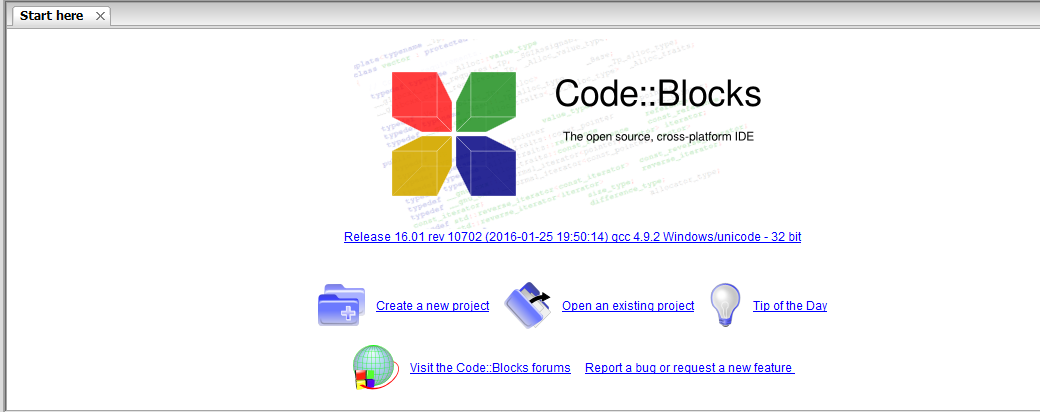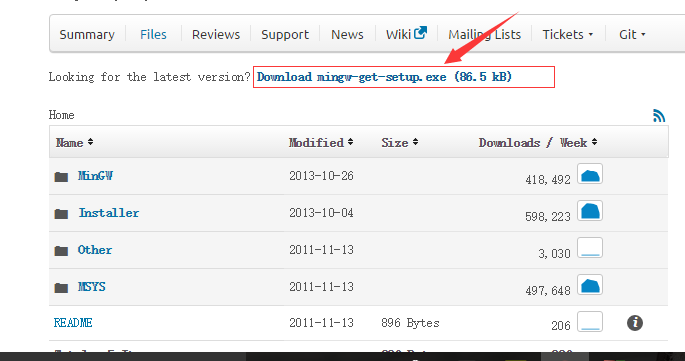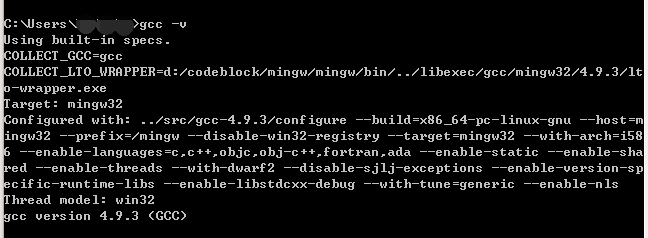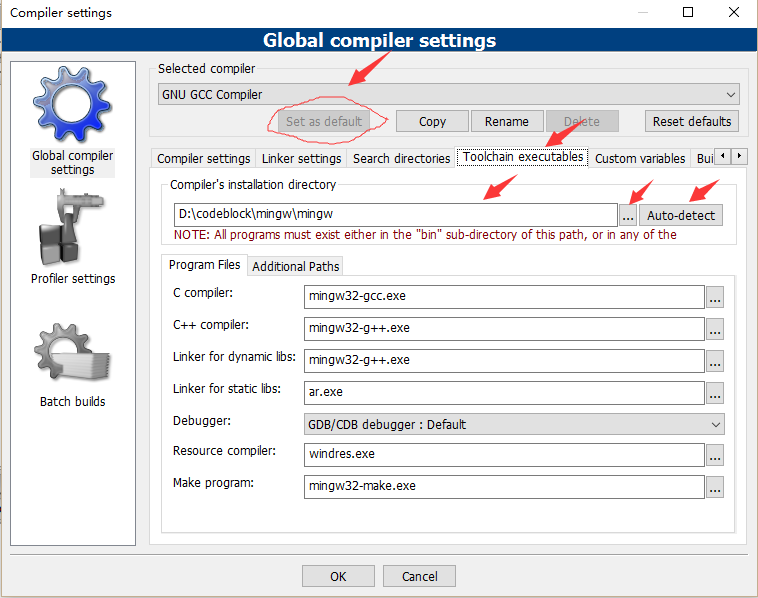CodeBlocks 的安裝以及編譯器的配置
下載下來之後是一個可執行檔案

然後點選安裝就可以了,安裝完成之後顯示的介面如下
注意: 安裝過程中會讓你選擇編譯器,我因為沒有下載任何編譯器,所以沒有檢測到,導致後面的錯誤產生,如果在選擇編譯器時不是顯示的no compiler,後面的內容請跳過。
本來我以為這樣就大功告成了,於是寫了一個最簡單的C程式打算執行一下,結果卻連構建都沒法構建,顯示錯誤:
cant find compiler executable in your configured search paths for GNU GCC Compile
我的內心是崩潰的,於是開始各種找資料,結果發現是由於編譯器沒有正確配置導致的。到現在才發現下載的版本里面不包含編譯器,只好自己再下載安裝。
我安裝的是MinGw,是一個精簡的 Windows 平臺 C/C++、 ADA 及 Fortran 編譯器,建議還是到官網去下載,下載地址:
下載完成之後按照提示正常安裝,最後安裝成功後顯示如下介面:
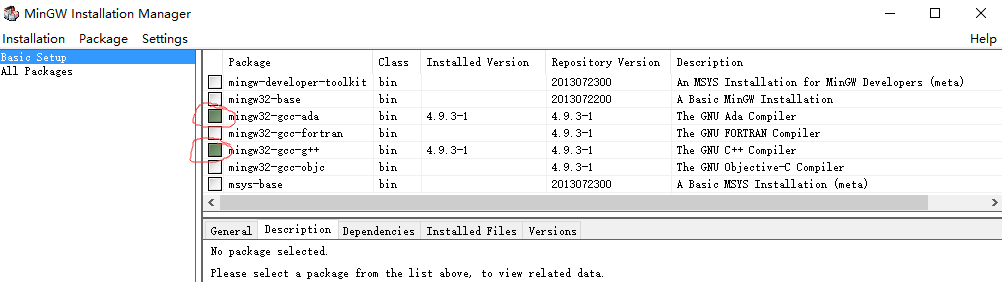
那兩個綠色的部分本來也是空白的,這個時候就需要按照你自己的編譯需要來安裝編譯器了,我主要寫c,所以就安裝的

具體安裝方法:
- 單擊選中編譯器所在行,右鍵選擇Mark for instsllation
- 點選選單欄中的 instsllation,選擇apply changes
- apply changes需要一定時間,完成之後,修改環境變數,在系統變數中Path裡新增上mingw安裝目錄下的bin資料夾所在路徑,如我的是:D:\codeblock\mingw\mingw\bin
- 開啟cmd,檢測是否成功安裝,輸入gcc -v,若出現如下情況則安裝成功
此時編譯器已經安裝完成,需要來配置codeblocks的編譯器了
- 開啟選單欄中settings下的compiler
- 在selectd compiler中選擇 GNU GCC Compiler
- 然後在下面的選單選項中選擇Toolchain executables
- 點選瀏覽,在地址框中選擇編譯器的安裝目錄
- 最後點選自動檢測,及aoto-detect
最終介面展示如下
如果你願意還可以選擇當前的編譯器為預設編譯器,及選擇set as default.
到此,就大功告成了。
參考資料: